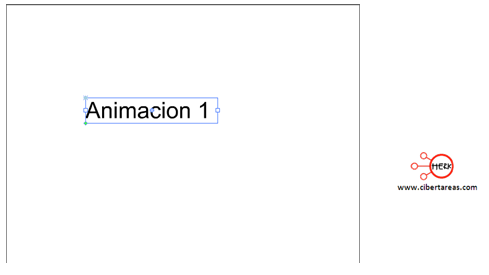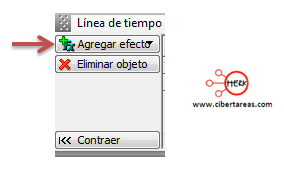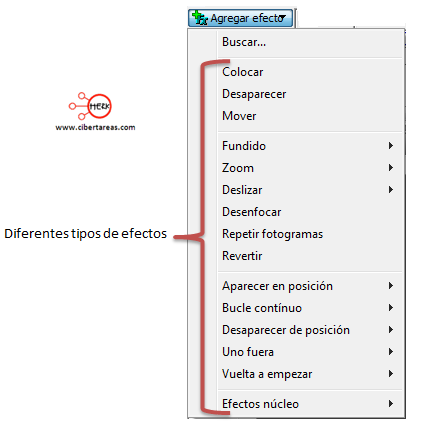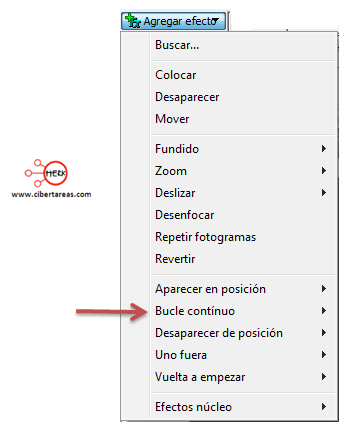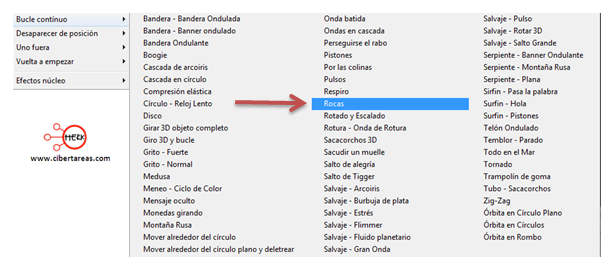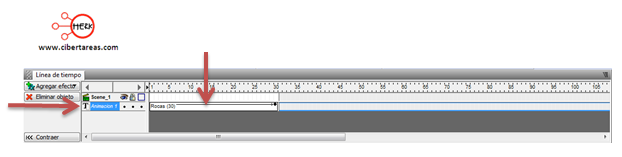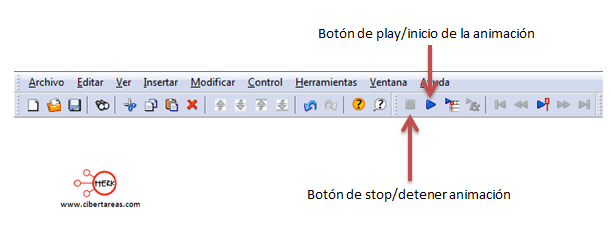Insertar animaciones en swishmax
Con Swishmax puedes insertar varios tipos de animaciones, para lograr esto debemos de:
1.- Insertemos un texto
2.- Selecciona tu objeto e identifica el siguiente menú:
3.- Al dar clic en este menú, podremos elegir el efecto que deseemos aplicar a nuestro objeto que hemos insertado
4.- Para nuestro ejemplo, daremos clic en la opción de bucle continuo
5.- Aparecerá la siguiente ventana y vamos a seleccionar la opción de rocas
6.- Observemos los cambios se surgen en la barra de tiempo:
Se agrega una opción nueva, donde se muestra el nombre del efecto que agregamos asi como a que objeto agregamos el efecto.
7.- Para ver los efectos que agregamos podremos utilizar la siguiente opcion en la barra de herramientas:
8.- Al presionar play, observaras el efecto funcionando
Puedes agregar o combinar varios efectos a un solo objeto.
Agradecemos tus cometarios y sugerencias 🙂